

By Nathan E. Malpass, Dernière mise à jour: November 18, 2022
Si vous passez de Samsung à Pixel, vous pourriez avoir des pensées similaires à transférer des données de Samsung vers Pixel. Dieu merci, les données peuvent être transférées depuis les deux appareils de différentes manières. Vous pouvez jouer avec les fonctionnalités intégrées de votre téléphone ou utiliser un logiciel tiers pour cela. Dans cet article, je vais passer en revue quatre alternatives distinctes pour transférer des données d'un appareil Samsung vers un Google Pixel tout en expliquant comment faire le meilleur choix.
Il y a des considérations supplémentaires à prendre en compte lors du transfert de données d'un Samsung vers un Pixel. Avant d'utiliser des technologies de transfert de données, vous devez prendre en compte quelques éléments. Cela rend la transition de Samsung à Pixel facile et sans tracas.
Heureusement, nous vous apprendrons les meilleures méthodes pour transférer des données de Samsung vers Pixel. Cet outil peut également transférer facilement des données de votre iPhone vers iPhone. Mais d'abord, nous allons commencer par le meilleur outil que vous pouvez obtenir pour le transfert de données.
Partie 1 : Votre meilleur choix : transférer des données de Samsung vers Pixel via le transfert de téléphone FoneDogPartie #2 : Common Way : Transférer les données via un ordinateurPartie 3 : Comment transférer des données de Samsung vers Pixel sans câble USBPartie #4 : Comment transférer des données de Samsung vers Pixel avec Google DrivePartie #5 : Conclusion
Transfert de téléphone FoneDog facilite le transfert de données entre iOS, Android et un PC. Le déplacement et la sauvegarde des messages, des photos, des contacts, des vidéos et de la musique de votre ordinateur peuvent empêcher toute perte de données. Des sonneries gratuites peuvent être créées et les fichiers HEIC peuvent être convertis. compatible avec iOS 15 et Android 12.0.
Mobile Transfert
Transférez des fichiers entre iOS, Android et Windows PC.
Transférez et sauvegardez facilement des messages texte, des contacts, des photos, des vidéos et de la musique sur ordinateur.
Entièrement compatible avec les derniers iOS et Android.
Essai Gratuit

Transférez simplement chaque image de votre pellicule vers votre PC ou votre appareil mobile. HEIC les images peuvent également être converties en JPG or PNG format. Les fichiers audio peuvent être lus, arrêtés, ajoutés à une liste de lecture et exportés vers un ordinateur ou un appareil. Il est possible de prendre en charge les mémos vocaux, les podcasts, les sonneries, les livres audio et iTunes U.
Avec FoneDog Phone Transfer, vous pouvez transférer des fichiers sans perdre de données entre un combiné Android et un iPhone, iPad ou iPod touch. Transférez des fichiers sur des appareils iOS ou Android à partir de votre ordinateur, ou sauvegardez vos fichiers actuels sur des appareils iOS ou Android sur un PC Windows.
Certaines de ses utilisations incluent ce qui suit et il vous montre le processus de transfert de données Samsung:
Les étapes pour transférer des données de Samsung vers Pixel sont les suivantes :

Suivez simplement ces recommandations pour transférer immédiatement les données d'un appareil Samsung vers un Google Pixel :
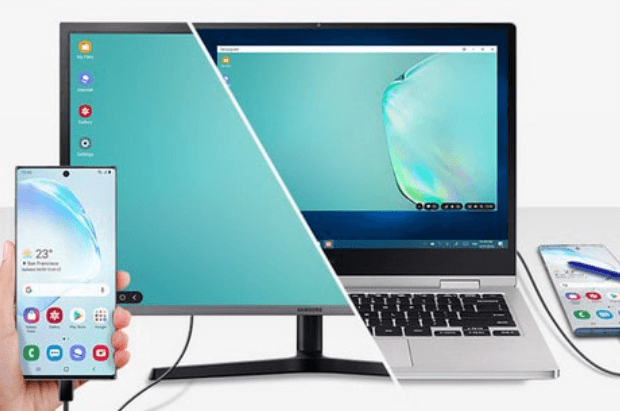
Il existe diverses limitations au transfert de données de Samsung vers Pixel à l'aide de cette méthode :
Vous pouvez simplement vous envoyer des fichiers par e-mail si rien d'autre ne semble fonctionner. Vous pouvez, par exemple, vous envoyer de la musique ou des images de Samsung afin de pouvoir y accéder sur Pixel à la place.
Par rapport au courrier traditionnel, les e-mails arrivent assez rapidement. Chaque jour de l'année, 365 jours par an, des e-mails peuvent être envoyés. Les e-mails peuvent être envoyés et reçus via le webmail à partir de n'importe quel ordinateur disposant d'une connexion Internet, où qu'il se trouve dans le monde. Chaque e-mail envoyé via le haut débit est essentiellement gratuit.
Cependant, il faudrait beaucoup de temps et de travail pour déplacer les données de Samsung vers Pixel de cette manière. De plus, étant donné que la plupart des clients de messagerie ont une limite de messagerie de 20/25 Mo, vous ne pourrez transmettre qu'un petit nombre de fichiers. Cependant, vous pouvez utiliser cette procédure simple si vous souhaitez transférer des données de Samsung vers Pixel ou déplacer un matériel spécifique de Samsung à pixel.
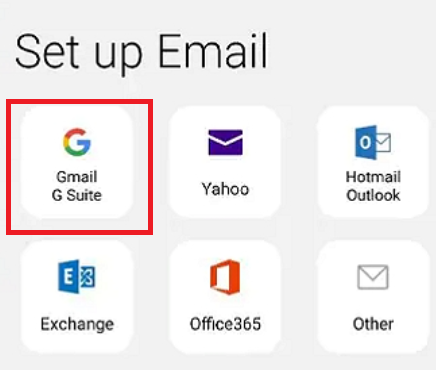
Étant donné qu'Android alimente à la fois Samsung et Pixel, ils sont automatiquement connectés à un compte Google. Par conséquent, vous pouvez simplement créer une sauvegarde de votre appareil complet sur Google Drive, puis le restaurer ultérieurement sur votre Pixel.
Lors de la configuration d'un nouveau téléphone, le choix de restaurer un appareil à partir d'une sauvegarde existante serait là. Bien que la procédure soit simple, vous devez d'abord vous assurer que votre Google Drive dispose d'un espace libre suffisant. Si vous êtes prêt, suivez simplement ces instructions pour transférer sans fil des données de Samsung vers Pixel.
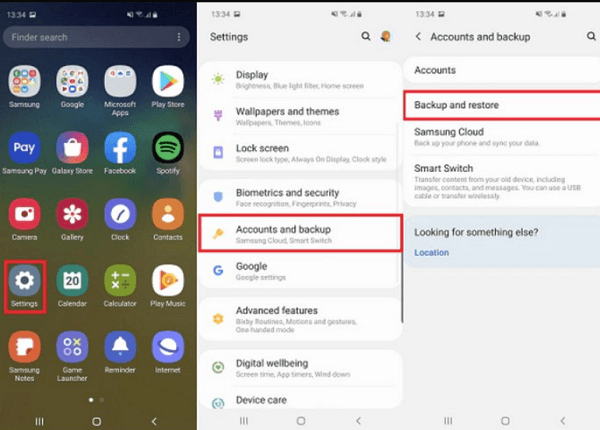
Les gens LIRE AUSSI5 façons légitimes de transférer des données d'un PC vers un téléphone AndroidUn guide sur la façon de transférer des données d'Android vers iPhone
Après avoir suivi ces instructions, vous ne devriez rencontrer aucun problème pour transférer tout type de données d'un appareil Samsung vers un appareil Pixel. J'ai examiné diverses stratégies que vous pourriez utiliser lors de la conversion d'un Samsung en Pixel, de la sauvegarde Google au transfert d'e-mails.
Comme vous pouvez le constater, FoneDog Phone Transfer est le moyen le plus rapide et le plus simple de transférer des données de Samsung vers Pixel parmi toutes les solutions proposées. Essayez-le maintenant pour vous assurer de ne jamais perdre vos données lorsque vous passez d'un smartphone à l'autre.
FoneDog Phone Transfer est sans aucun doute la meilleure méthode pour transférer des données entre des appareils iOS, des smartphones Android et des ordinateurs de bureau. Il contient une tonne de fonctionnalités qui permettent de transporter des données sans perte de qualité. Les fichiers originaux seront également conservés, vous n'aurez donc pas à vous soucier de les perdre.
Afin de vous assurer que vos demandes de copie et de transfert de données sont traitées, vous souhaiterez peut-être obtenir le transfert de téléphone FoneDog dès maintenant! Visitez FoneDog.com tout de suite pour obtenir le transfert de téléphone FoneDog!
Laisser un commentaire
Commentaire
Transfert de périphéries
Transfer data from iPhone, Android, iOS, and Computer to Anywhere without any loss with FoneDog Phone Transfer. Such as photo, messages, contacts, music, etc.
Essai GratuitArticles Populaires
/
INTÉRESSANTTERNE
/
SIMPLEDIFFICILE
Je vous remercie! Voici vos choix:
Excellent
Évaluation: 4.7 / 5 (basé sur 71 notes)